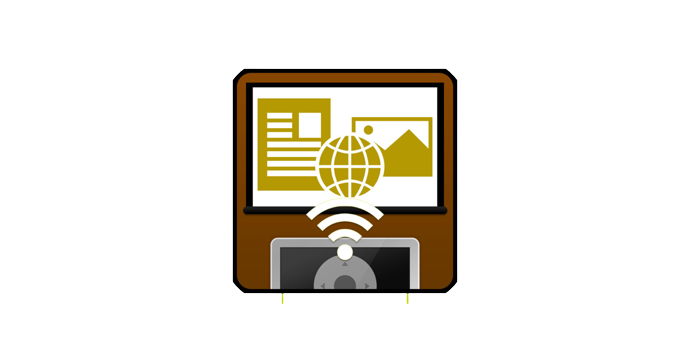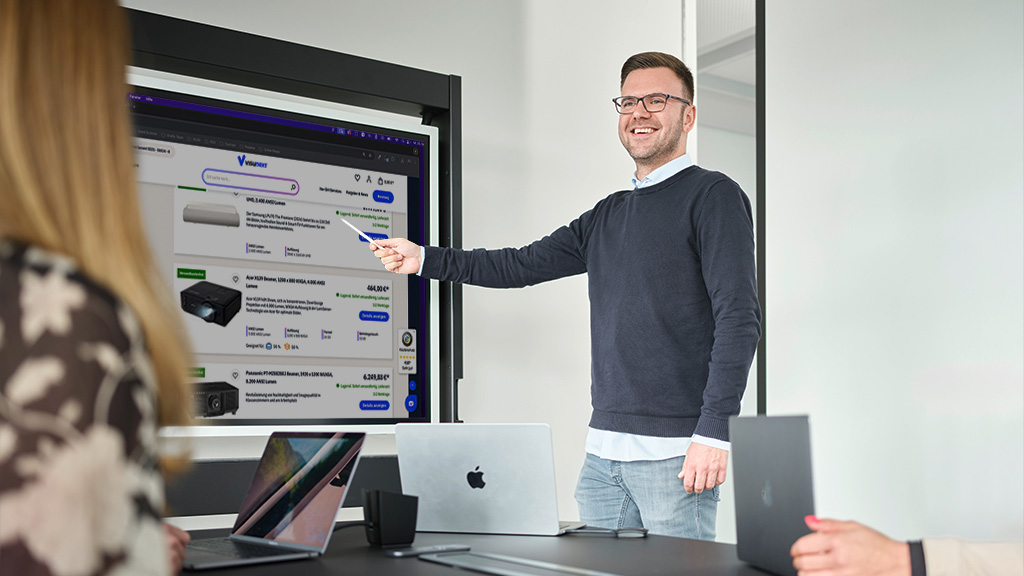Jeśli nie chcesz odtwarzać filmów lub klipów wideo na małym ekranie iPhone'a lub iPada, ale chcesz cieszyć się nimi na dużym ekranie, możesz łatwo podłączyć iPhone'a lub iPada do projektora. Pokazujemy wszystkie opcje połączenia i dajemy praktyczne wskazówki, aby uzyskać najlepszą jakość transmisji.
Szybkie informacje - połączenia
Wskazówka: możesz również podłączyć projektor bezprzewodowo do iPhone'a i iPada za pomocą odpowiednich kluczy sprzętowych lub poprzez Apple TV.
Bezprzewodowe połączenie projektora z iPhonem
Oczywiście można też podłączyć projektory bezprzewodowo do iPhone'a lub iPada. W tym celu jest kilka opcji do wyboru.
Zalety Apple AirPlay
Bezprzewodowo przez Apple TV (AirPlay)
Obsługa AirPlay bez aplikacji w projektorach stała się standardem. Dzięki intuicyjnemu interfejsowi użytkownika Apple AirPlay jest szczególnie popularnym rozwiązaniem do podłączania urządzeń iOS do projektora. Połączenie to eliminuje potrzebę połączenia kablowego pomiędzy urządzeniem iOS a projektorem.
Jest to możliwe z urządzeniami z iOS 8, iPadami czwartej generacji i iPhone'ami piątej generacji, a także z Apple TV trzeciej generacji lub nowszymi. Ważne jest tylko, aby funkcje Wi-Fi i Bluetooth były aktywne na obu urządzeniach. Jeśli masz moduł Apple TV, możesz go podłączyć do projektora za pomocą interfejsu HDMI. Twój iPhone/iPad rozpoznaje moduł Apple TV i nawiązuje połączenie z projektorem poprzez Apple AirPlay. Funkcja AirPlay jest na stałe zaimplementowana w systemie operacyjnym iOS firmy Apple. Dlatego nie jest potrzebna osobna aplikacja.
Przewodnik krok po kroku: aby podłączyć urządzenie iOS do projektora za pośrednictwem Apple TV
Oczywiście połączenie bezprzewodowe działa także z innymi urządzeniami Apple, takimi jak MacBooki i komputery iMac. Odkryj już teraz naszą ofertę urządzeń Apple TV i przesyłaj strumieniowo swoje treści do projektora za pośrednictwem AirPlay.
Nasze zalecenia dotyczące produktów
Najlepsze aplikacje do projekcji
Jeśli Twój projektor jest już przystosowany do obsługi sieci WLAN i nie wymaga specjalnego rozszerzenia, możesz rozpocząć transmisje wideo za pomocą aplikacji. W naszym przewodniku po aplikacjach projekcyjnych dla iPhone'a, iPada i iPoda prezentujemy szeroki wybór dla Twoich projekcji.
Aplikacje niektórych znanych producentów projektorów przeznaczone specjalnie do współpracy z urządzeniami Apple to aplikacja iProjection firmy Epson oraz aplikacja Acer eDisplay Pro.
Połączenie za pomocą kabla ma dwie zalety:
Instrukcje krok po kroku: aby podłączyć urządzenie iOS do projektora za pomocą kabla
Te adaptery są dostępne dla iPhone'a i iPada
Starsze generacje iPhone'a, do iPhone'a 4GS, były wyposażone w złącze 30Pin. Te modele iPhone'a wymagają adaptera 30Pin na AV, aby podłączyć projektory. Od piątej generacji iPhone'a urządzenia mają nowe złącze Lightning. Za pomocą odpowiedniego adaptera Lightning do AV nawiązujemy połączenie z projektorem.



Adapter | Projektor | model iPhone'a | model iPada |
| Adapter 30pin do AV |
|
|
|
| Przejściówka z Lightning na AV |
|
|
|